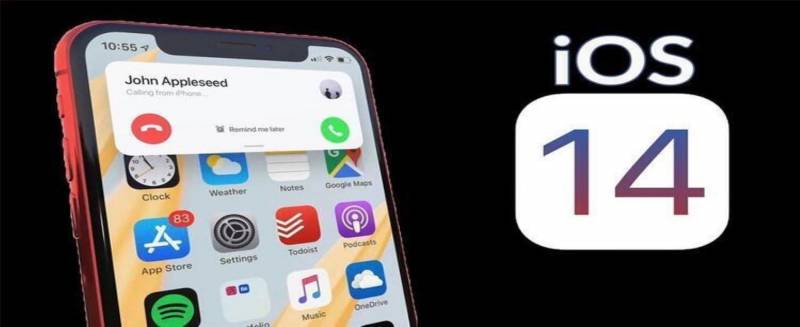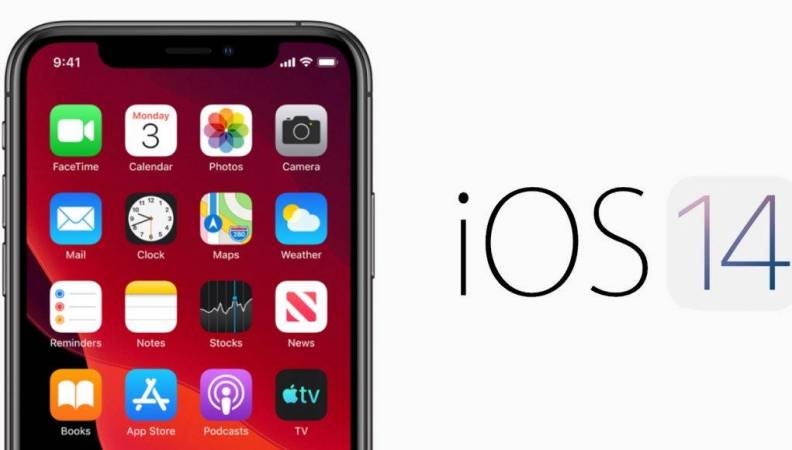مشاكل تحديث IOS 14 .. كيفية تنزيل تحديث ايفون 14
يقوم iOS 14 بتحديث التجربة الأساسية للأيفون من خلال عناصر واجهة مستخدم مُعاد تصميمها على الشاشة الرئيسية وطريقة جديدة لتنظيم التطبيقات تلقائيًا بإستخدام مكتبة التطبيقات، وتصميم مضغوط للمكالمات الهاتفية و Siri. وفيما يلي سنتعرف على مشاكل تحديث IOS 14 .
مشاكل تحديث IOS 14
- وفقًا لمستخدمي الأيفون، فإن شبكات Wi-Fi المعطلة، وعمر البطارية الضعيف، وإعدادات إعادة الضبط تلقائيًا تمثل أكثر المشاكل التي يتم الحديث عنها بشأن مشاكل iOS 14.
- قام تحديث iOS 14.0.1 من Apple بإصلاح العديد من هذه المشكلات المبكرة كما عالجت التحديثات اللاحقة المشكلات.
- تم تصحيح العديد من أخطاء iOS 14 الأكثر شهرة. مع استمرار بعض المشكلات السيئة ، بما في ذلك مشكلات بطارية iOS 14.2 لبعض المستخدمين التي لم تقوم Apple بحلها .
كيفية الحصول على iOS 14.5 على جهاز iPhone الخاص بك
- للتحديث إلى أحدث إصدار ينتقل المستخدم إلى الإعدادات> عام> تحديث البرنامج> التنزيل والتثبيت .
- النقر فوق التثبيت الآن عندما يصبح الخيار متاحًا.
- لتنزيل iOS 14 ، يجب أن يكون جهاز iPhone الخاص بالمستخدم هو سلسلة iPhone 6S أو أحدث.
- يحتاج المستخدم إلى مساحة كافية على جهازك لتنزيل iOS 14 ويجب شحن البطارية.
- يُفضل تثبيت iOS 14 عند توصيل جهاز iPhone الخاص بك.
أقرأ أيضا كيف احدث الأيفون بدون واي فاي .. أخذ نسخة احتياطية قبل تحديث الأيفون
أبرز مشكلات تحديث IOS 14
تأخر كتابة iOS 14
- تتمثل تلك المشكلة في تأخر لوحة المفاتيح بعد تنزيل التحديث الجديد. عند الكتابة ، حيث لا يظهر النص والنوافذ المنبثقة الرئيسية لعدة ثوانٍ، ثم تظهر جميعها مرة واحدة، مع إعادة توجيه سريع.
- تم حل مشكلة iOS 14 وفقًا لسجل تحديث iOS 14.4 ، حيث قام هذا التصحيح بإصلاح المشكلة فقد تتأخر الكتابة وقد لا تظهر اقتراحات الكلمات في لوحة المفاتيح .
- في حالة استخدام نظام تشغيل أقدم ، فقد حل بعض المستخدمين المشكلة مؤقتًا بالإنتقال إلى الإعدادات> عام> إعادة تعيين> إعادة تعيين قاموس لوحة المفاتيح. لكن التحديث إلى أحدث إصدار هو الحل الأسهل.
عدم ظهور إشعارات iOS 14 النصية
- يشعر بعض المستخدمين بالأسف لأن إشعارات الرسائل النصية لا تعمل بشكل صحيح حيث تمر النصوص ، لكن إنذارات الإشعارات لا تظهر دائمًا. وهناك تقارير تفيد بأن الفقاعة الحمراء قد لا تظهر،حتى في حالة وجود نصوص غير مقروءة.
- يشكل أمرا مزعجا وغير منتظم ويجب فتح تطبيق الرسائل بالكامل للتحقق يدويًا مما إذا كان لديك نصوص جديدة أو رسائل iMessages.
استنزاف البطارية بشكل أسرع
- بعد تثبيت iOS 14 ، تستنفذ البطارية بمعدل ينذر بالخطر وقد قدمت Apple دليلًا جذريًا لإصلاح استنزاف البطارية يتطلب إعادة ضبط جهاز iPhone الخاص بالمستخدم بالكامل من أجل التخلص من المشكلة.
- تسبب التحديث إلى iOS 14.2 في حدوث مشكلات مماثلة للبطارية، خاصة على الهواتف القديمة.
- قد يكون استنزاف البطارية مؤقتًا حتى يعتاد جهاز iPhone الخاص بك على تحديث جديد.
- يتم حل تلك المشكلة من خلال إعادة ضبط جهاز iPhone الخاص بالمستخدم . ويتم ذلك من خلال البدء بإيقاف تشغيل هاتفك تمامًا .
- يمكنك عمل نسخة احتياطية من جهاز iPhone الخاص بك ، وإعادة ضبط المصنع ، ثم استعادة جهاز iPhone الخاص بك ومعرفة ما إذا كان ذلك يزيل المشكلة .
- هناك أشياء يجب البحث عنها إذا استمر فقدان البطارية وذلك من خلال التوجه إلى الإعدادات> البطارية> صحة البطارية للتحقق مما إذا كانت البطارية قد تدهورت أم لا.
الإعلانات
- بالنسبة للمبتدئين، تحدث هذه المشكلة بإنتظام لبعض المستخدمين عند قيامهم بتثبيت إصدار جديد من iOS.
- عند الترقية إلى إصدار جديد من نظام التشغيل ، تقوم أجهزة iPhone الخاصة بالمستخدمين بإعادة فهرسة ملفاتهم وتطبيقاتهم حتى يتمكنوا من العثور عليها بشكل أسرع وأكثر كفاءة
عدم إمكانيةإضافة أو تعديل أدوات iOS 14
- تعتبر أدوات iOS 14 أساس تحديث الايفون، ومع ذلك قد يجد المستخدم صعوبة في إضافة الأدوات أو تعديلها.
- قد لا تسمح التطبيقات الجديدة التي يقوم المستخدم بتنزيلها بإضافة عناصر واجهة عند النقر على أيقونة + في الزاوية اليمنى العليا .
- تتمثل إحدى المزايا الكبيرة لتحديث iOS 14 في أنه يمكنك تشغيل مقاطع الفيديو في نافذة زاوية صغيرة مستطيلة الشكل حتى عند الخروج من تطبيق فيديو. يطلق عليه صورة داخل صورة ، وتستخدمه التطبيقات بما في ذلك FaceTime حتى تتمكن من إجراء محادثة بالفيديو وتصفح تطبيق آخر ، مثل بريدك الإلكتروني أو Safari ، دون توقف الفيديو مؤقتًا.
أقرأ ايضا النقطة الحمراء في الأيفون .. ماذا تعني النقطة الحمراء على شاشة الايفون
قطع الاتصال بشبكة Wi-Fi
- اشتكى الكثير من المستخدمين على وسائل التواصل الاجتماعي والمنتديات من فقدان شبكة Wi-Fi بعد الترقية إلى iOS 14 ، كما لاحظت MacWorld.
- أشار البعض إلى أن اتصالهم ينقطع عند قفل الشاشة ووضع iPhone في وضع السكون ، مثل هذا المستخدم في منتديات Apple ، الذي ادعى أنه بحاجة إلى إعادة الاتصال يدويًا بشبكة Wi-Fi.
- سارعت Apple إلى تحديث نظام التشغيل ، iOS 14.0.1 ، والذي يهدف إلى إصلاح المشكلات التي تمنع أجهزة iPhone من الاتصال بشبكات Wi-Fi.
مشكلة ظهور كاميرا iPhone 7 بالون الاسود
يواجه الأشخاص اللذين يستخدمون جهاز الايفون مشكلة في تحول عدسة الكاميرا الى اللون الأسود أو تصبح مظلمة بالكامل، وقد أبلغ المستخدمين أنه عند فتح عدسة الكاميرا في تطبيق Snapchat أو Instagram أدى إلى ظهور شاشة سوداء .
التطبيقات الافتراضية التي تم تبديلها للبريد والمتصفح تعود عند إعادة التعيين
- واحدة من أكثر الميزات الجديدة إثارة في iOS 14 هي القدرة على تعيين تطبيقات الطرف الثالث كبريد افتراضي ومتصفحات إنترنت لجهاز iPhone الخاص بك.
- يضمن التحديث الأول لنظام التشغيل iOS 14.0.1 إصلاحًا صريحًا لهذه المشكلة ، لذلك نأمل أن يتم حلها للمستخدمين الذين جربوها.
كيفية تنزيل تحديث ايفون 14
خطوات التحديث من داخل الايفون
- التّحقّق من توصيل الايفون بشبكة الواي فاي.
- توصيل الايفون بمصدر الطّاقة قبل البدء بالتّحديث.
- الانتقال إلى قائمة الإعدادات ثمّ النّقر على عامّ.
- النّقر على تحديث البرامج ثمّ الضّغط على التنزيل والتثبيت.
- الانتظار حتّى تحميل الملفّات التّحديث الجديد.
- النّقر على أيقونة التّثبيت لتبدأ عمليّة التّحديث.
- اتّباع التّعليمات ثمّ الانتظار حتّى تنتهي العمليّة تلقائيّاً.
خطوات التحديث من برنامج الآيتونز
- تشغيل الايتونز ثمّ توصيل الايفون بالكمبيوتر.
- الضّغط على الايفون المطلوب من واجهة البرنامج.
- النّقر على الإعدادات ثمّ الضّغط على التحقق من وجود تحديث.
- النّقر على التنزيل والتحديث ثمّ كتابة رمز المرور.
- الانتظار حتّى تنتهي عمليّة تحديث النّظام من الايتونز.